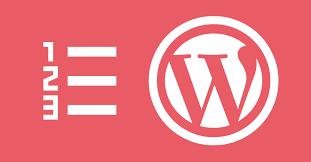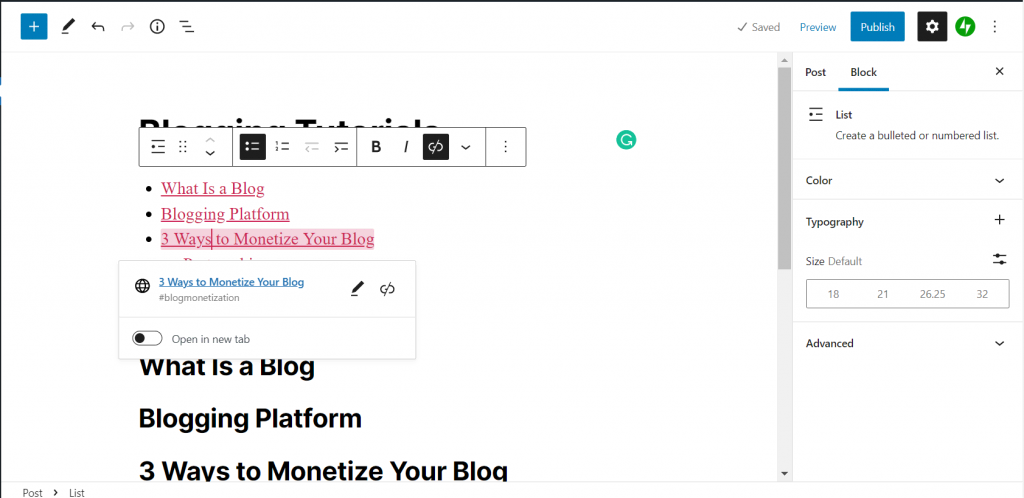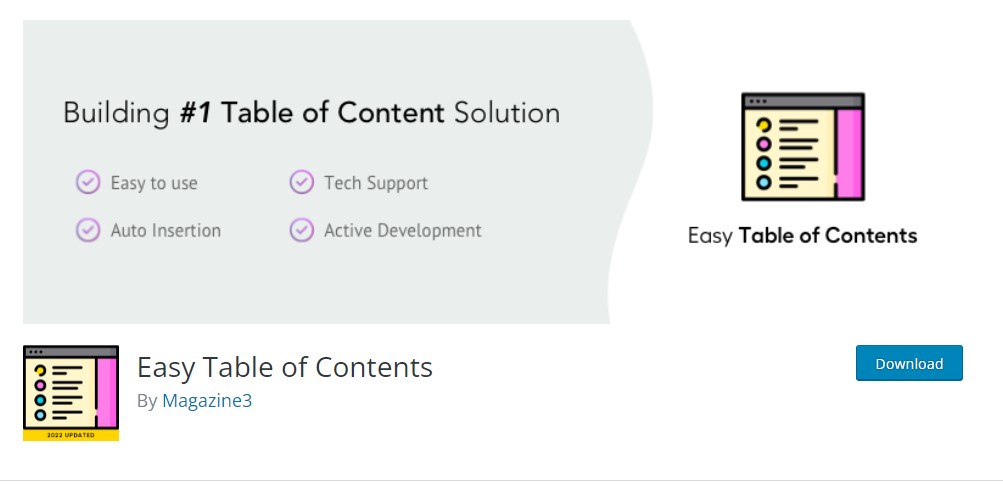Cómo agregar tablas de contenido en WordPress
La longitud ideal de la publicación de blog para la optimización de motores de búsqueda (SEO) es de alrededor de 2000 palabras , lo que equivale a cuatro páginas de texto. Sin embargo, vale la pena tener en cuenta que el 43% de los lectores dicen que solo hojean las publicaciones del blog .
Por lo tanto, proporcionar una tabla de contenido (TOC) es una excelente manera de ayudar a los lectores a navegar por sus publicaciones y evitar que hagan clic en su sitio de WordPress en segundos. Esta buena práctica les será de gran ayuda a tus lectores.
En comparación con los creadores de otros sitios web , WordPress permite a los usuarios ampliar la funcionalidad de un sitio web con mayor libertad mediante complementos. En este post veremos los pasos para agregar tablas de contenido a su sitio de WordPress tanto manualmente como mediante el uso de un complemento. También enumeramos cinco complementos TOC de WordPress para su referencia.
Una tabla de contenido ayuda a los lectores a saltar a las secciones relevantes de una publicación de WordPress, lo que puede mejorar su legibilidad, especialmente para el contenido de formato largo.
Agregar un TOC también mejora la optimización de los motores de búsqueda. Por ejemplo, puede reducir la tasa de rebote de tu sitio web ya que los usuarios pueden navegar fácilmente a las secciones que responden a su intención de búsqueda.
Además, las TOC pueden ayudar a que tus páginas web se vean más atractivas en las páginas de resultados de los motores de búsqueda (SERP). Proporcionar una tabla de contenido ayuda a Google a generar automáticamente enlaces de salto a diferentes secciones de su publicación.
Cómo crear una tabla de contenido de WordPress manualmente
- Inicie sesión en su panel de control de WordPress y acceda a la publicación donde desea agregar un TOC.
- Agregue un bloque de encabezado para cada sección que desee incluir en la tabla de contenido.
Omita este paso si los encabezados ya están presentes; puede saberlo por los diferentes tamaños de fuente entre los encabezados y el cuerpo del texto.
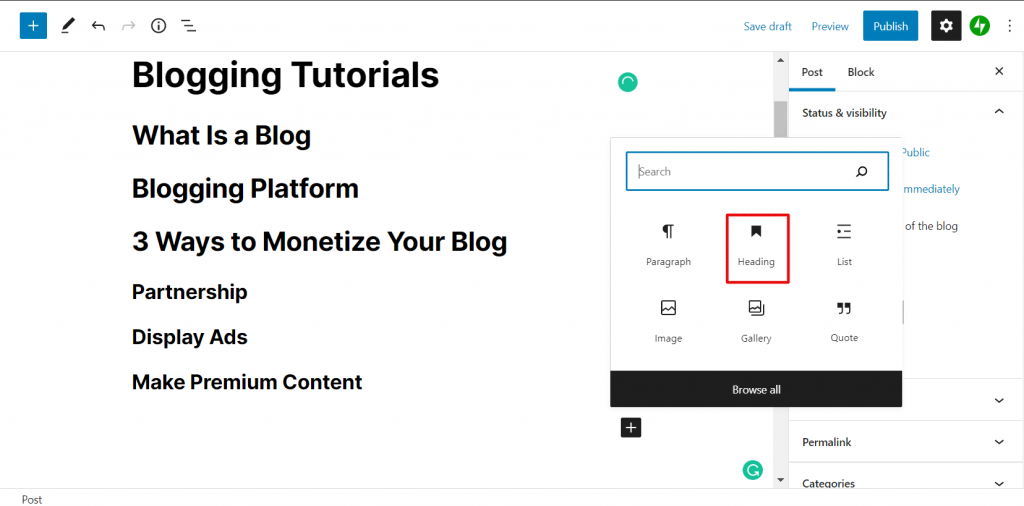
- Luego, coloque el cursor en un encabezado y escriba un ancla HTML para él en Configuración avanzada . Ten en cuenta que el texto de anclaje debe estar sin espacios.
Repite este paso para todos los encabezados y asegúrese de que cada nombre de anclaje sea diferente.
- Agregue un bloque de lista en una sección de la página donde desea insertar la tabla de contenido. Luego, inserte todos los encabezados de TOC consecutivamente.
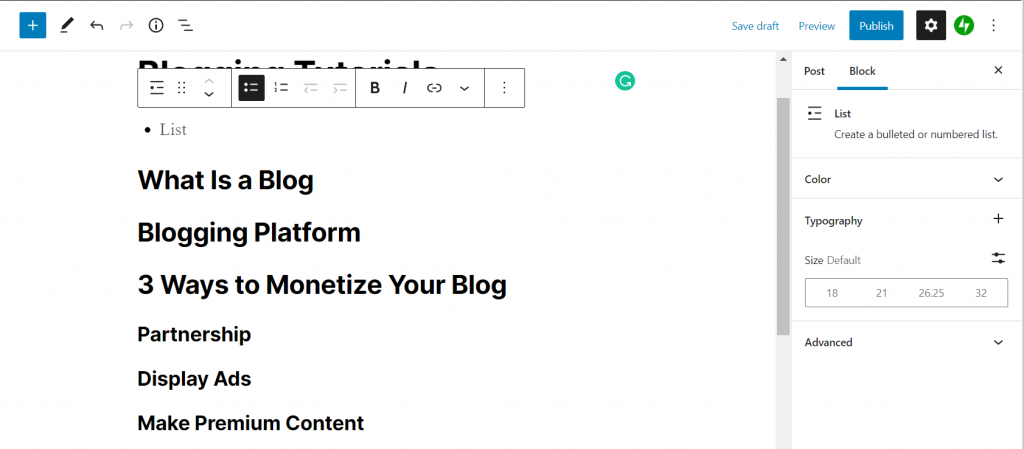
- Con el cursor, resalte una entrada de la lista, luego haga clic en el ícono de Enlace en la barra de herramientas.

- Escribe el ancla HTML objetivo del encabezado usando un hashtag en el cuadro emergente, luego presione Enter .
- Repite los pasos cinco y seis para todas las entradas de la lista para que cada una se vincule internamente a las secciones de destino.
Cómo crear una tabla de contenido de WordPress manualmente
En esta sección, veremos cómo crear una tabla de contenido usando el editor de bloques Gutenberg de WordPress
Este método no ofrece mucha flexibilidad, pero es una buena alternativa para aquellos que quieren evitar instalar demasiados complementos .
Tenga en cuenta que el tutorial anterior no funciona si está utilizando otros creadores de páginas , en cuyo caso, considere usar un complemento de WordPress para crear una TOC.
Cómo agregar una tabla de contenido de WordPress con un complemento
La creación manual de una tabla de contenido puede llevar mucho tiempo para publicaciones largas que contienen muchos encabezados. Afortunadamente, un complemento de WordPress puede ayudar a facilitar el proceso.
Por ejemplo, demostraremos los pasos para crear una TOC usando Easy Table of Contents :
- Instala y activa el complemento.
- Ve a Configuración -> Tabla de contenido en el panel de control de WordPress.
- En General -> Inserción automática , seleccione los tipos de publicación a los que desea que el complemento agregue TOC automáticamente. Aquí, seleccionamos Publicaciones .
En la misma sección, también puedes configurar la posición de la tabla, las etiquetas de los encabezados y la cantidad de encabezados que se mostrarán.
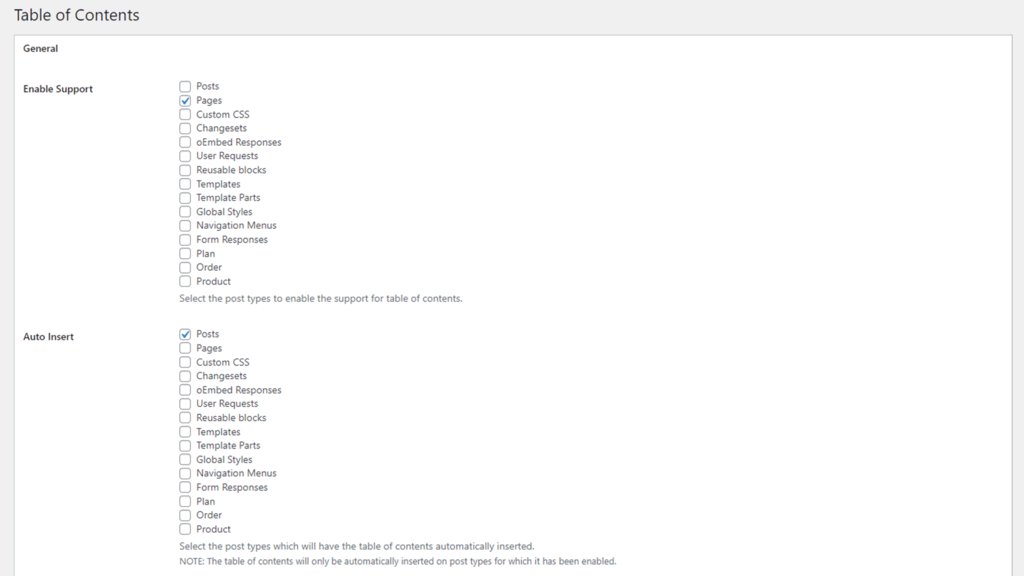
- Luego, personalizs el ancho y la alineación de la TOC en la sección Apariencia . También es posible modificar el tamaño de fuente, el tema de la tabla y los colores de la TOC.
- Navega a los ajustes de configuración avanzada para definir las condiciones de cómo aparecerá la tabla de contenido. Por ejemplo, si solo se seleccionan los encabezados H1, H2 y H3, se excluirán los encabezados H4 e inferiores de la tabla de contenido.
- Pulse el botón Guardar cambios .
Esta herramienta gratuita genera automáticamente la tabla de contenido después de la publicación. Sin embargo, recomendamos obtener una vista previa de la tabla de contenido antes de publicarla para asegurarse de que no haya errores de configuración.
Los 5 mejores complementos para agregar publicaciones relacionadas con WordPress
Muchos complementos SEO de WordPress ya incluyen una herramienta de creación de tabla de contenido. Sin embargo, si prefiere usar un complemento TOC de WordPress dedicado, aquí están nuestras cinco recomendaciones.
1. EASY TABLE WORDPRESS
Estadísticas:
- Descargas: 300,000+
- Calificación: 4.5/5
- Características notables: múltiples formatos de viñetas de contador, inserción automática, compatibilidad con varios creadores de páginas
- Más adecuado para: principiantes de WordPress
- Precio: gratis
Easy Table of Contents es uno de los complementos TOC de WordPress más descargados. Ayuda a los usuarios a crear fácilmente una TOC sin necesidad de editar ningún código HTML. Todo lo que necesita hacer es configurar los ajustes del complemento como se mencionó anteriormente, y el TOC aparecerá automáticamente en su publicación.
No existe una versión premium de este complemento, por lo que se puede acceder a todas sus funciones y herramientas de forma gratuita .
2. Índice Plus

Estadísticas:
- Descargas: 300,000+
- Calificación: 4.6/5
- Características notables: herramientas para indexar páginas, incluida la indexación de contenido para barras laterales
- Más adecuado para: sitios web con páginas largas que necesitan indexación
- Precio: gratis
Este complemento es una opción adecuada si ejecuta un sitio web más complejo con publicaciones de WordPress de varias páginas.
Inspirado en el formato TOC de Wikipedia, el desarrollador de Table of Contents Plus permite a los usuarios indexar y mostrar TOC en la barra lateral de sus publicaciones.
Las características de este complemento también están disponibles de forma gratuita .
3. SimpleTOC – Bloque de tabla de contenido
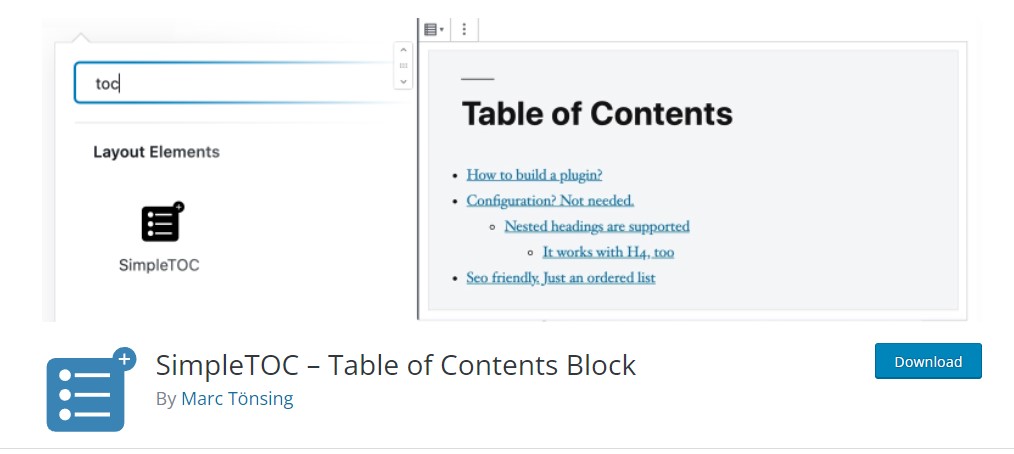
Estadísticas:
- Descargas: 4,000+
- Calificación: 5/5
- Características notables: editor de bloques de widgets de la barra lateral, compatibilidad con diseños de bloques de columnas, compatibilidad con textos no latinos
- Más adecuado para: Usuarios de Gutenberg
- Precio: gratis
Si es un ávido usuario de Gutenberg, considere usar este complemento para crear tablas de contenido. Ofrece las opciones de estilo nativas de Gutenberg directamente desde la configuración del widget de la barra lateral.
En particular, este complemento tiene muchas opciones de idioma y es compatible con textos no latinos como el árabe y el japonés, lo que lo hace conveniente para los usuarios que ejecutan sitios multilingües o que no están en inglés.
Puede integrar todas estas funciones en su panel de WordPress sin cargo adicional.
4. Índice de LuckyWP
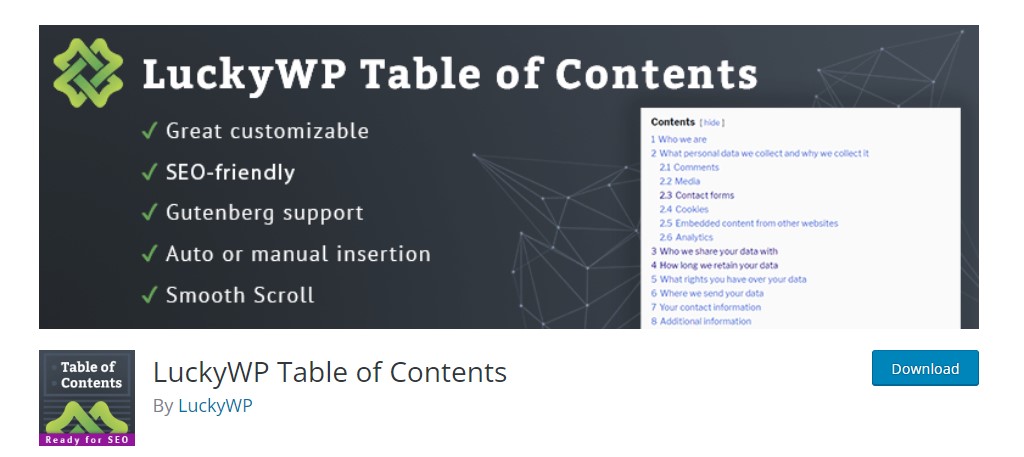
Estadísticas:
- Descargas: 80,000+
- Calificación: 4.9/5
- Características notables: compatible con varios creadores de páginas que no son de Gutenberg, apariencia personalizable, compatible con SEO
- Más adecuado para: Usuarios de los creadores de páginas Elementor, Beaver Builder y WPBakery
- Precio: gratis
LuckyWP es compatible con múltiples complementos de creación de páginas de WordPress. Los usuarios pueden personalizar la apariencia de sus TOC ajustando el ancho, los colores de desplazamiento y los tamaños de fuente. Incluso tiene una opción para un TOC flotante.
Este complemento proporciona funciones compatibles con SEO y una experiencia de usuario fluida, y todas las herramientas están disponibles de forma gratuita .
5. ULTIMATE BLOCKS
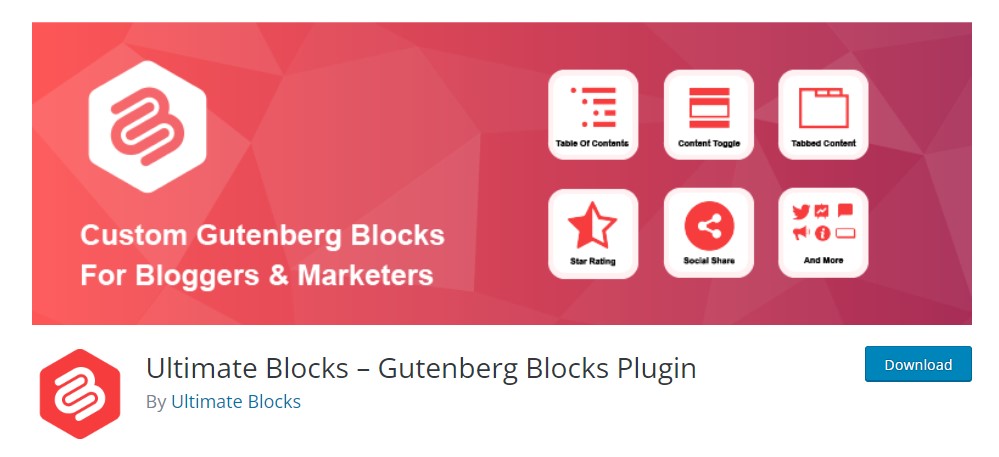
Estadísticas:
- Descargas: 30,000+
- Calificación: 4.9/5
- Características notables: varios tipos de bloques para diferentes funciones, incluidas llamadas a la acción y reseñas.
- Más adecuado para: expertos en WordPress
- Precio: gratis
Ultimate Blocks es un complemento multifuncional que ofrece 47 tipos de bloques para el editor Gutenberg de WordPress, incluido el bloque de tabla de contenido . Todos los bloques son gratuitos y compatibles con WordPress versión 5.0 y superior.
Este complemento es una opción conveniente si tiene publicaciones largas en el sitio web con varios tipos de contenido. Por ejemplo, es perfecto para bloggers o especialistas en marketing que desean crear bloques de llamadas a la acción y bloques de testimonios además de un bloque de tabla de contenido.
Agregar una tabla de contenido es una excelente manera de reducir las tasas de rebote y mejorar el SEO general de los sitios web de WordPress.
Afortunadamente, agregar uno a sus publicaciones de WordPress es relativamente sencillo. Como discutimos en este post, los usuarios pueden crear TOC manualmente o con la ayuda de un complemento.
Si tienes alguna pregunta, no dudes en dejarla en la sección de comentarios a continuación.